なかなかべんりにてゆーより、
かなり気に入って使ってるこの機能 ..笑
もちろんコピー機本体は家庭用ではないし、
きれいにとれるのはあたりまえ..笑
ただ、この状態(スキャンしたあと)
から印刷する方法がわからない..( ;∀;)
?! どうしたもんじゃろのー..笑
今回は両面をオンにしてスキャンした。
両面オンだと1枚ずつの「追加」もいらない。
やっぱり「速い..(^^;)」
いろいろ操作してみたけど、印刷の画面
にいくことができない..(-_-;)
どうしても印刷を試してみたかったので、
結局、LINEでPDFファイルをWindoowsPhone
からZUKのAndoroidに送信👇
送信されたファイルの > をタッチしたら
下の画面になるので、ビューワーを起動
する。
ビューワーの種類のなかから、
KYOCERA Printを選ぶと、
すぐに印刷の画面になった。笑
けど、それだと印刷してくれるのはAndoroidの
KYOCERA Printやし..
そのつどAndoroidに送るというのもなー..”(-“”-)”
Andoroidのアプリだとスキャンも印刷もできる。ならそれでいいやんみたいなもんやけど..
「こっちのアプリで印刷はできる」はず..
どなたかご存知の方いらっしゃったら教えてください。( ;∀;)
と思いつつ、おもわず京セラに問い合わせしたら教えてくれる
はず..とか思ってたけど..
てことらしい。笑
この画面からOneDriveを選択、フォルダ、
ファイルを選択していくとこの画面で
👇 Print か Openfile
を選ぶことができる..かな 笑
PDFはきれいに印刷できます。
ただ、教室のコピー機のなかにも対応していない
機種もあります。笑
写真で検証してみたら..ていうか、
写真は、Andoroidからいつもコピーしている。
この機能はまたすごく便利 笑
ラインで送ってもらった画像を印刷して使う。
これはまだラインのないころ、メールで送ってもらった画像をiPhoneから印刷もできたなー 笑笑
Andoroidアプリでも、OneDriveも
Evernoteもアクセス可能なところは
同じ、きっとおなじことができるって
ことですね。..笑
なんか長いこといったりきたりの文章で
見てくださった方、ごめんなさい。┏○
なんかすぐためしてみたくなって….笑
必要か必要でないかより、できるんかどうかが知りたくなる。
みたいな..笑
だから、テスト前のいそがしいときに、よけい時間なくなる。笑笑


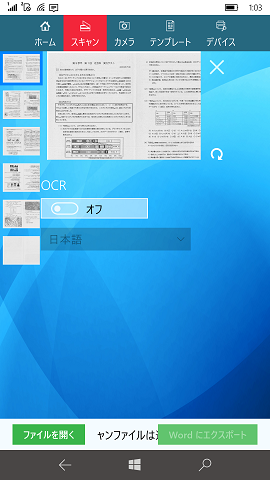
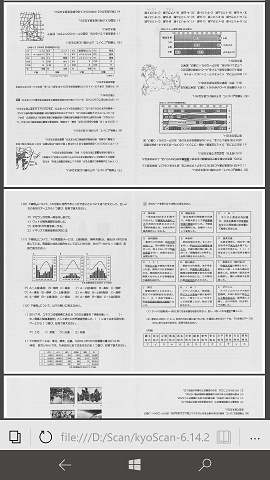
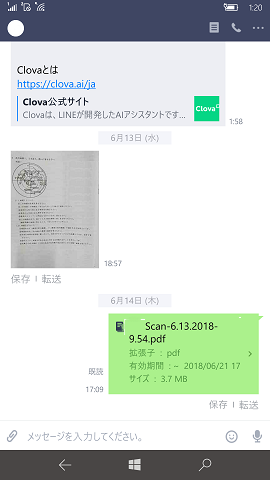
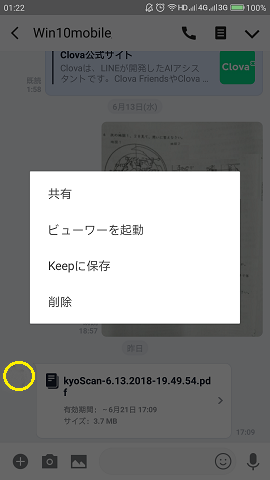
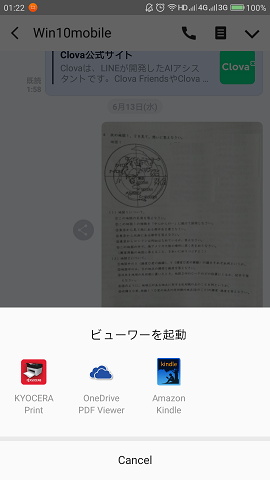
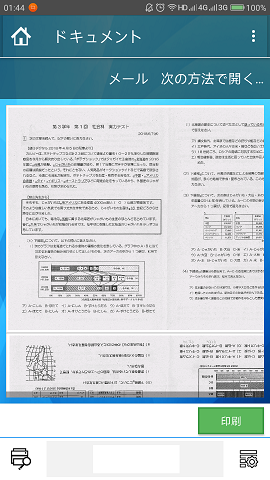
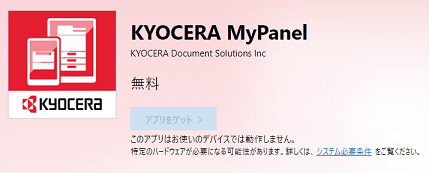
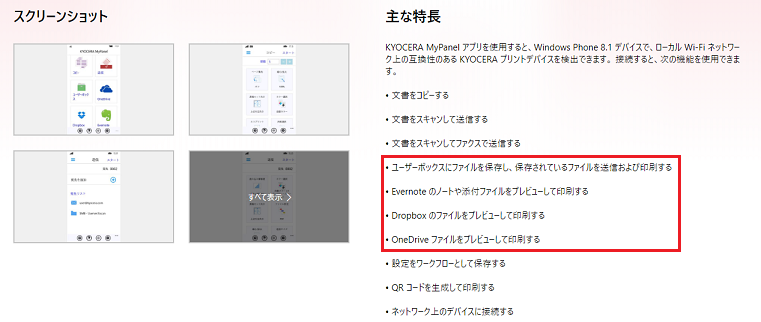
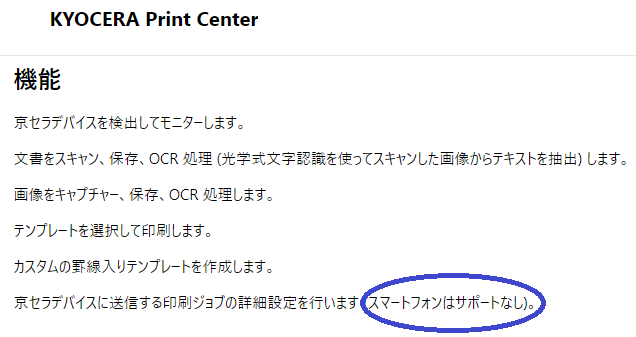
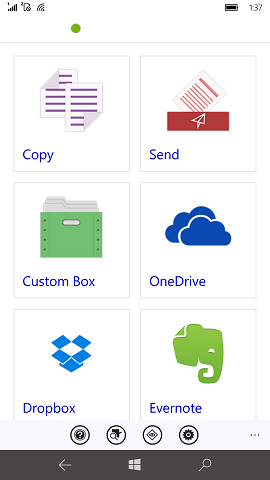
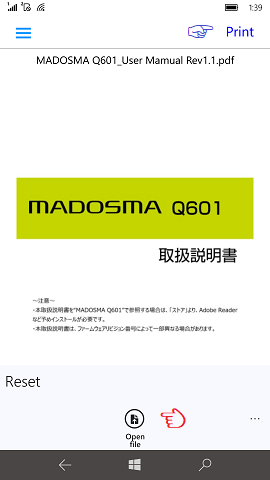 で
で